Som it-ekspert bliver jeg ofte spurgt, hvordan man ændrer bevægelser med fire fingertryk i Windows 11/10. Her er en hurtig guide til, hvordan du gør det. Åbn først kontrolpanelet og gå til afsnittet Enheder og printere. Vælg derefter indstillingen Mus fra listen over enheder. Når du er i vinduet med museindstillinger, skal du gå til fanen Touchpad og klikke på knappen Skift. Dette åbner vinduet Touchpad-indstillinger. Under vinduet Touchpad-indstillinger kan du se en mulighed for Tryk med fire fingre. Du skal blot vælge den ønskede handling fra rullemenuen og klikke på knappen Anvend. Og det er det! Du har med succes ændret trykbevægelsen med fire fingre i Windows 11/10.
I dette indlæg ser vi på, hvordan du kan ændre berøringsbevægelser med fire fingre på computere, der kører Windows 11 eller Windows 10. Denne funktion er fantastisk til dem, der ønsker at oprette genveje og forbedre effektiviteten af deres OS. Lad os gå videre til vejledningen og se, hvordan du kan konfigurere denne mulighed for din touchpad.
Skift berøringsbevægelser med fire fingre i Windows 11/10
Nedenfor er tre måder at ændre trykbevægelsen med fire fingre i Windows 11/10.
der er ikke fundet nogen opstartsdisk hp
- Gennem Windows-indstillinger
- Gennem registreringseditoren
- Med avancerede bevægelser
Lad os gennemgå dem én efter én.
1] Via Windows-indstillinger

Lad os starte opsætningen med, hvad du bør være bekendt med. Vi skal konfigurere Windows-indstillinger og installere bevægelser. Windows 11 og 10 har dog forskellige trin, hvorfor vi har nævnt trinene for begge OS nedenfor. Følg de foreskrevne trin for at gøre det samme.
Windows 11
- åben Indstillinger ifølge Win + I.
- Gå til Bluetooth og enheder.
- Trykke Røre ved og så videre Fire -fingerbevægelser.
- Vælg mellem en af følgende metoder.
=> Intet
=> Åbn søgning
=> Notifikationscenter, afspil/pause
=> Midterste museknap - Luk indstillinger.
Windows 10
- Startindstillinger.
- Vælg Enheder > Mus og touchpad.
- Skift til at stryge med fire fingre, og vælg en af mulighederne i rullemenuen.
Jeg håber, du kan konfigurere et stryg med fire fingre ved at bruge ovenstående trin.
2] Via Registreringseditor
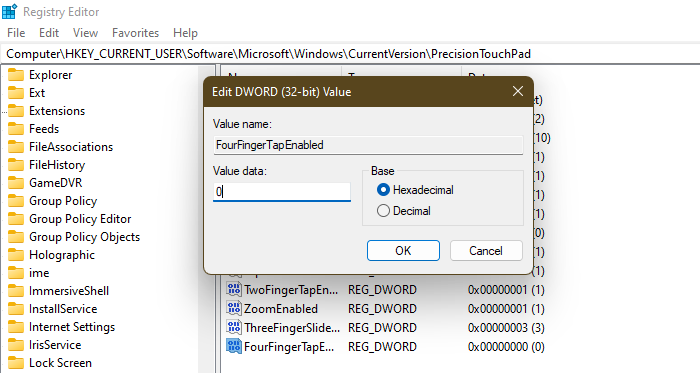
Lad os derefter konfigurere et register kaldet FourFingerTapEnabled ved hjælp af registreringseditoren. Men før det skal du oprette en sikkerhedskopi, før du går videre. Dette er i et stykke tid, hvis noget går galt. Du kan gendanne sikkerhedskopien i dette tilfælde. Derfor er det vigtigt at lave en backup. Når du har oprettet en sikkerhedskopi, skal du åbne Registreringseditor og gå til det næste sted.
|_+_|leder efter FireFingerTapAktiveret. Hvis der ikke er FourFingerTapEnabled , vi skal oprette det, for at højreklikke på Touchpad præcision og vælg Ny > DWORD-værdi (32-bit). Kald nu den nyskabte værdi FireFingerTapAktiveret. Højreklik på den, og indstil dens værdi til en af følgende muligheder.
- 00000000 for Ikke noget
- 00000001 for Åbn Søg
- 00000002 for Notifikationscenter, afspil/pause
- 00000003 for Midterste museknap
Når du har konfigureret registreringsdatabasen, skal du lukke registreringseditoren, og funktionen vil blive aktiveret.
Læs : Sådan ændres strygebevægelser med tre fingre i Windows 11/10
windows 7 enkelt klik
3] Med avancerede bevægelser
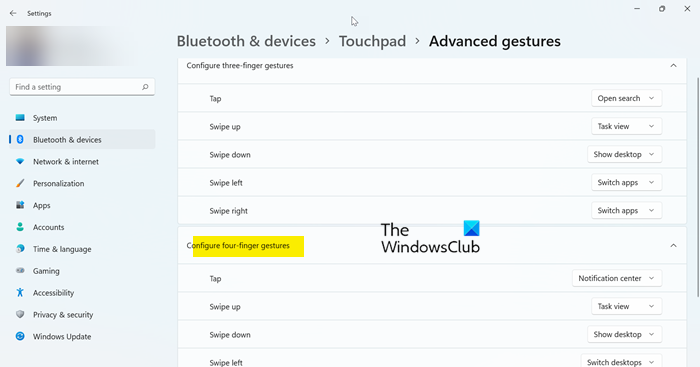
Hvis du synes, at den første metode er lidt irriterende, og du ikke forstår, hvordan du bruger den til at opsætte fire-finger-bevægelsen, er det ikke noget problem! Der er en anden metode i Windows-indstillinger, som du kan bruge i stedet for den første. Eller prale med din viden, vi dømmer ikke.
Følg nedenstående trin for at gøre det samme.
- åben Indstillinger ifølge Win + I.
- Gå til Bluetooth og enheder.
- Trykke Røre ved og gå derefter til avancerede bevægelser.
- Gå til strygebevægelsen med fire fingre og foretag ændringer i vinduet.
Jeg håber, at du nu kender alle måder at tilpasse strygebevægelsen med fire fingre på.
hvordan man streamer på mixer
Læs: Aktivering, konfiguration og brug af Precision Touchpad-indstillinger i Windows 11/10
Sådan deaktiveres fire fingerbevægelser i Windows 10?
For at deaktivere fire eller fire fingerbevægelser skal du indstille den til Ingenting. Tjek de trin, vi nævnte ovenfor, for at konfigurere indstillingen. Når du er i rullemenuen, skal du sørge for at vælge 'Intet'. Hvis du bruger Registreringseditor, skal du ændre værdien af FourFingerTapEnabled til 00000000. Håber dette hjælper dig.
Læs: Touchpad virker ikke i Windows 11/10
Hvordan ændres touchpad-genveje?
Der er mange touchpad-genveje, som du kan ændre på din Windows-computer. du skal gå til Indstillinger > Bluetooth og enheder > Touchpad på dit Windows 11-system og Indstillinger > Enheder > Mus og touchpad på din Windows 10 pc. Derfra kan du tilpasse enhver af genvejene.
Læs også: Liste over berøringsskærm og touchpad-bevægelser i Windows 11.















